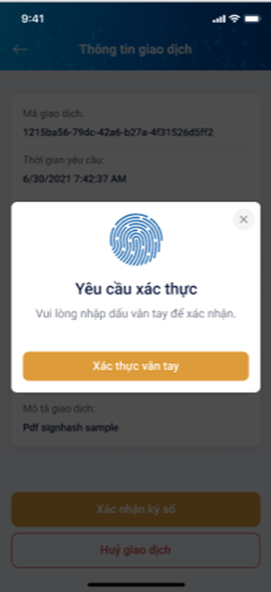Hình thức đăng nhập dành cho Công dân và Doanh nghiệp
Công dân/ Doanh nghiệp sở hữu Sim ký số, chứng thư trong Sim ký số còn hạn và đang được sử dụng.
Sim ký số được gắn vào thiết bị để sẵn sàng xác nhận đăng nhập. Chứng thư số đã được đăng ký tài khoản thành công
- Bước 1: Tại màn hình Trang chủ click chọn “Đăng Nhập” tại vùng 1
- Bước 2: Tại màn hình “Đăng nhập”, chọn tab Sim ký số tại vùng số 2 -> Sau đó nhấn Đăng nhập tại vùng số 3
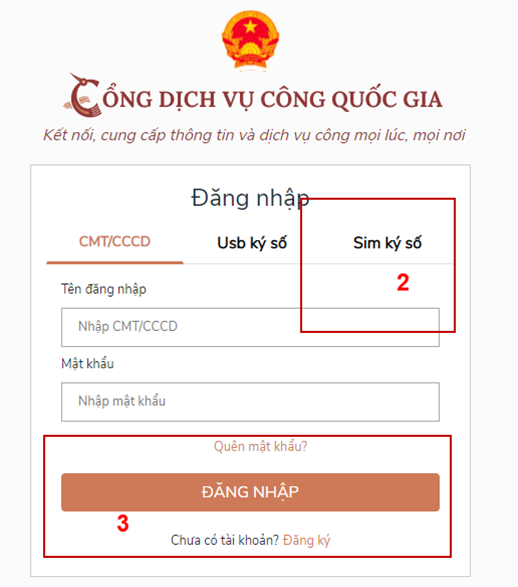
- Bước 3: Xác nhận đăng nhập từ Sim ký số và nhập mã pin của Sim ký số tại thiết bị di động vùng số 4 để hoàn thành đăng nhập
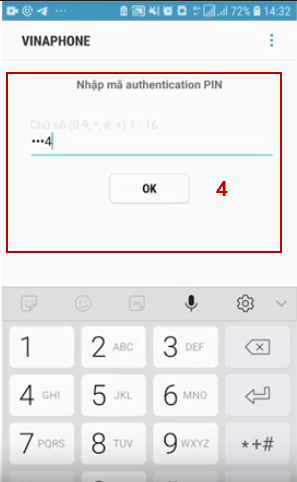
Công dân, Doanh nghiệp
Công dân/ Doanh nghiệp sở hữu USB ký số, chứng thư trong USB ký số còn hạn và đang được sử dụng.
USB được cắm và thiết bị máy tính. Chứng thư số đã được đăng ký tài khoản thành công
- Bước 1: Tại màn hình Trang chủ click chọn “Đăng ký” tại vùng 1
- Bước 2: Tại màn hình “Đăng nhập”, chọn tab USB ký số tại vùng số 2-> Sau đó nhấn Đăng nhập tại vùng số 3
Chú ý:
- Trường hợp thiết bị đăng nhập chưa cài Plugin-> Công dân/ Doanh nghiệp click tải về công cụ ký điện tử để tải plugin tương ứng với thiết bị truy cập
- TH công dân/ Doanh nghiệp chưa cài driver của chưng thư số-> Thực hiện truy cập vào Computer-> Click vào USB và setup cài driver để tiếp tục đăng ký
- Nhấn vào “Hướng dẫn đăng nhập” để xem hướng dẫn cụ thể
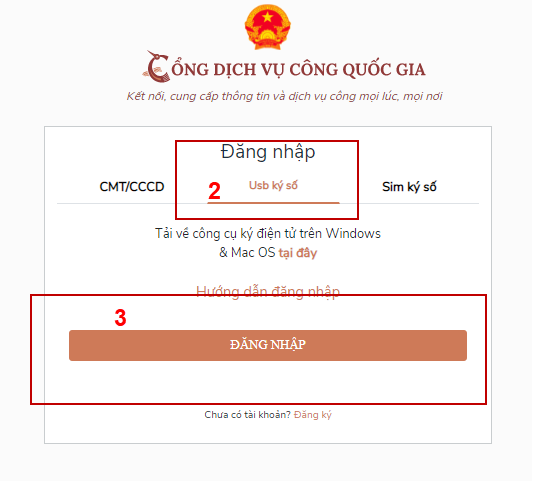
- Bước 3: Xác nhận đăng nhập từ USB tại vùng số 4 (TH có nhiều chứng thư trong USB, thực hiện chọn chứng thư và nhấn “OK” để xác nhận”
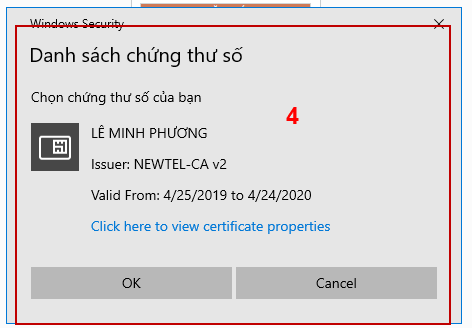
- Bước 4: Nhập mã Pin của USB tại vùng số 5 để hoàn thành đăng nhập
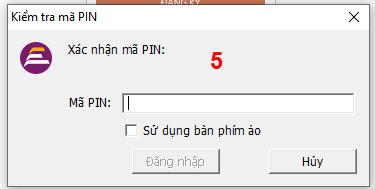
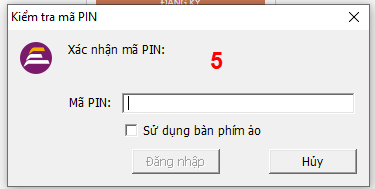
Công dân, Doanh nghiệp
Công dân/ Doanh nghiệp sở hữu SmartCA còn hạn.
- Bước 1: Tại màn hình Đăng nhập, nhấn Đăng nhập bằng VNPTSmartCA
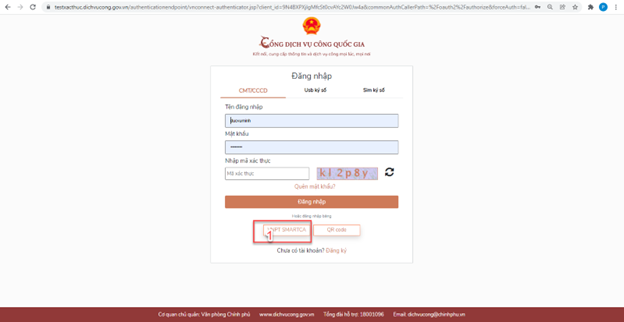
Hệ thống điều hướng đến màn hình đăng nhập SmartCA
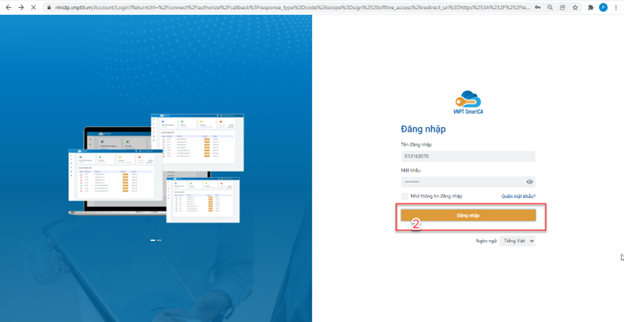
Bước 2: Người dùng đăng nhập bằng tài khoản VNPT SmartCA, Hệ thống gửi yêu cầu ký số về app VNPT SmartCA
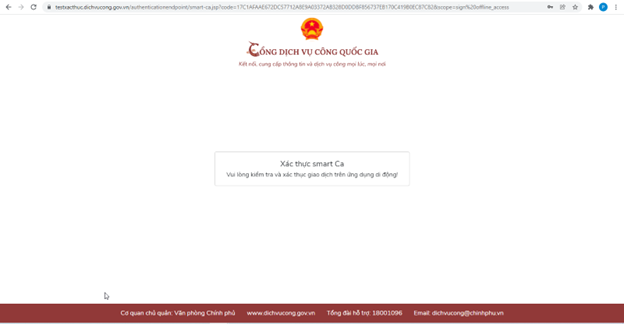
Bước 3: Người dùng ký số cho phép đăng nhập bằng VNPT SmartCA trên app SmartCA, hệ thống kiểm tra và thông b